 Betrieb und Instandhaltung
Betrieb und Instandhaltung
 Windows-Betrieb und -Wartung
Windows-Betrieb und -Wartung
 Was soll ich tun, wenn die Auflösung von Windows 10 gesperrt ist?
Was soll ich tun, wenn die Auflösung von Windows 10 gesperrt ist?
Was soll ich tun, wenn die Auflösung von Windows 10 gesperrt ist?
Lösung zur Sperrung der Win10-Auflösung: 1. Klicken Sie mit der rechten Maustaste auf diesen Computer und wählen Sie „Verwalten“. 2. Öffnen Sie den Geräte-Manager und suchen Sie den Anzeigeadapter. 3. Klicken Sie mit der rechten Maustaste auf das Grafikkartengerät, wählen Sie „Treiber aktualisieren“ und installieren Sie ihn Fahrer.

Die Betriebsumgebung dieses Artikels: Windows 10-System, Thinkpad T480-Computer.
Ursachenanalyse:
Die Grafikkarte ist nicht korrekt installiert oder der Grafikkartentreiber hat einen Fehler.
(Teilen von Lernvideos: Programmiervideo)
Lösung:
1. Wenn wir unser Grafikkartenmodell kennen, können wir auch auf die offizielle Website der Grafikkarte gehen, um den entsprechenden Treiber herunterzuladen, und dann mit der rechten Maustaste darauf klicken Computersymbol auf dem Desktop, klicken Sie auf „Verwalten“ und öffnen Sie den „Geräte-Manager“.
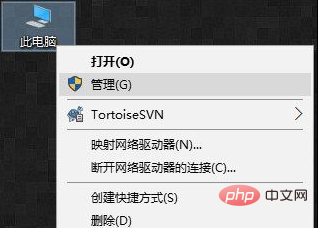
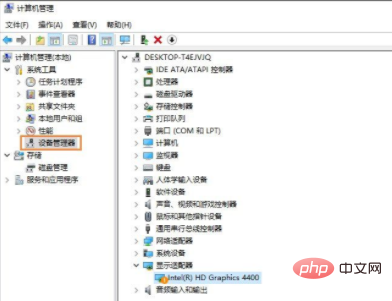
2. Öffnen Sie den Anzeigeadapter im Geräte-Manager, klicken Sie mit der rechten Maustaste auf das Grafikkartengerät darin, klicken Sie auf Treiber aktualisieren und suchen Sie dann manuell den heruntergeladenen Grafikkartentreiber.
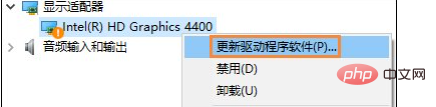
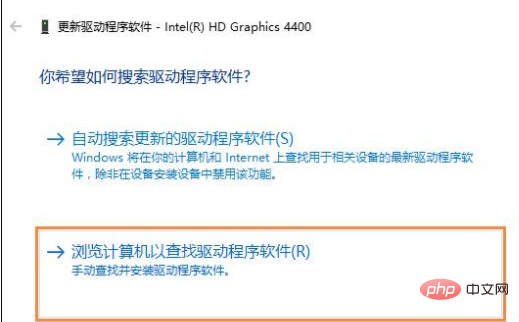
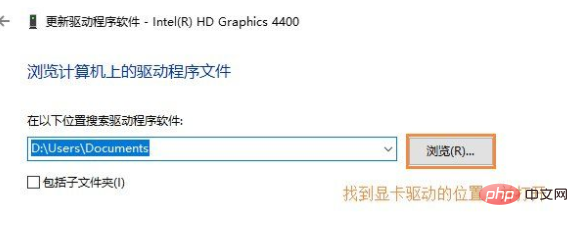
Verwandte Empfehlungen: Windows-System
Das obige ist der detaillierte Inhalt vonWas soll ich tun, wenn die Auflösung von Windows 10 gesperrt ist?. Für weitere Informationen folgen Sie bitte anderen verwandten Artikeln auf der PHP chinesischen Website!

Heiße KI -Werkzeuge

Undresser.AI Undress
KI-gestützte App zum Erstellen realistischer Aktfotos

AI Clothes Remover
Online-KI-Tool zum Entfernen von Kleidung aus Fotos.

Undress AI Tool
Ausziehbilder kostenlos

Clothoff.io
KI-Kleiderentferner

AI Hentai Generator
Erstellen Sie kostenlos Ai Hentai.

Heißer Artikel

Heiße Werkzeuge

Notepad++7.3.1
Einfach zu bedienender und kostenloser Code-Editor

SublimeText3 chinesische Version
Chinesische Version, sehr einfach zu bedienen

Senden Sie Studio 13.0.1
Leistungsstarke integrierte PHP-Entwicklungsumgebung

Dreamweaver CS6
Visuelle Webentwicklungstools

SublimeText3 Mac-Version
Codebearbeitungssoftware auf Gottesniveau (SublimeText3)

Heiße Themen
 1377
1377
 52
52
 Die Systemwiederherstellung fordert Sie auf, den Systemschutz auf diesem Laufwerk zu aktivieren
Jun 19, 2024 pm 12:23 PM
Die Systemwiederherstellung fordert Sie auf, den Systemschutz auf diesem Laufwerk zu aktivieren
Jun 19, 2024 pm 12:23 PM
Der Computer verfügt über einen Wiederherstellungspunkt und wenn das System wiederhergestellt wird, wird die Meldung „Sie müssen den Systemschutz auf diesem Laufwerk aktivieren“ angezeigt. Dies bedeutet normalerweise, dass die Systemschutzfunktion nicht aktiviert ist. Der Systemschutz ist eine vom Windows-Betriebssystem bereitgestellte Funktion, mit der Systemwiederherstellungspunkte erstellt werden können, um Systemdateien und -einstellungen zu sichern. Wenn etwas schief geht, können Sie auf diese Weise zu einem früheren Zustand zurückkehren. Wenn das System ausfällt und Sie den Desktop nicht aufrufen können, um es zu starten, können Sie nur die folgende Methode ausprobieren: Fehlerbehebung – Erweiterte Optionen – Eingabeaufforderung Befehl 1 netstartvssrstrui.exe/offline:C:\windows=active Befehl 2 cd%windir%\ system32 \configrenSYSTEMsy
 Was soll ich tun, wenn Win10 den Benutzer nicht wechselt? Die Win10-Anmeldeoberfläche bietet keine Möglichkeit, den Benutzer zu wechseln
Jun 25, 2024 pm 05:21 PM
Was soll ich tun, wenn Win10 den Benutzer nicht wechselt? Die Win10-Anmeldeoberfläche bietet keine Möglichkeit, den Benutzer zu wechseln
Jun 25, 2024 pm 05:21 PM
Ein Problem, auf das Benutzer von Windows 10 stoßen können, besteht darin, dass sie die Option zum Wechseln des Benutzers auf der Anmeldeoberfläche nicht finden können. Was soll ich also tun, wenn es auf der Anmeldeoberfläche von Win10 keine Option zum Wechseln des Benutzers gibt? Auf dieser Website erhalten Benutzer eine ausführliche Erläuterung des Problems, dass Benutzeroptionen in der Win10-Anmeldeschnittstelle nicht gewechselt werden können. Detaillierte Lösung für das Problem des Wechsels der Benutzeroptionen auf der Win10-Anmeldeoberfläche: Überprüfen Sie die Benutzerkontoeinstellungen: Stellen Sie zunächst sicher, dass auf Ihrem Computer mehrere Benutzerkonten vorhanden sind und dass diese Konten aktiviert sind. Sie können das Konto überprüfen und aktivieren, indem Sie die folgenden Schritte ausführen: a. Drücken Sie die Tasten Win+I, um die Einstellungen zu öffnen, und wählen Sie „Konten“. b. Wählen Sie „Familie & Andere“ oder „&ld“ in der linken Navigationsleiste
 Ein weiteres Snapdragon 8Gen3-Tablet ~ OPPOPad3 enthüllt
Jul 29, 2024 pm 04:26 PM
Ein weiteres Snapdragon 8Gen3-Tablet ~ OPPOPad3 enthüllt
Jul 29, 2024 pm 04:26 PM
Letzten Monat hat OnePlus sein erstes Tablet mit Snapdragon 8 Gen3 herausgebracht: OnePlus Tablet Pro. Den neuesten Nachrichten zufolge wird auch die „Baby-Ersatz“-Version dieses Tablets, OPPOPad3, erscheinen. Das Bild oben zeigt OPPOPad2. Das Aussehen und die Konfiguration des OPPOPad3 entsprechen genau denen des OnePlus Tablet Pro. Farbe: Gold, Blau (anders als die grüne und dunkelgraue Speicherversion von OnePlus). /12/16GB+512GB Erscheinungsdatum: Neue Produkte für den gleichen Zeitraum im vierten Quartal dieses Jahres (Oktober-Dezember): Finden
 Windows kann den Windows-Audiodienst nicht starten. Fehler 0x80070005
Jun 19, 2024 pm 01:08 PM
Windows kann den Windows-Audiodienst nicht starten. Fehler 0x80070005
Jun 19, 2024 pm 01:08 PM
Der Computer des Kerls wird angezeigt: Windows kann den WindowsAudio-Dienst (auf dem lokalen Computer) nicht starten. Fehler 0x8007005: Zugriff verweigert. Diese Situation wird normalerweise durch Benutzerberechtigungen verursacht. Sie können die folgenden Methoden ausprobieren, um das Problem zu beheben. Methode 1: Ändern Sie die Registrierung, um Berechtigungen durch Stapelverarbeitung hinzuzufügen, erstellen Sie ein neues Textdokument auf dem Desktop, speichern Sie es als .bat und klicken Sie mit der rechten Maustaste auf den Administrator, um fortzufahren. Echo==========================EchoProcessingRegistryPermission.Pleasewait...Echo================ == ========subinacl/subkey
 Was tun, wenn der Win10-Task-Manager abstürzt? Wie kann der Absturz des Win10-Task-Managers behoben werden?
Jun 25, 2024 pm 04:31 PM
Was tun, wenn der Win10-Task-Manager abstürzt? Wie kann der Absturz des Win10-Task-Managers behoben werden?
Jun 25, 2024 pm 04:31 PM
Hallo zusammen, ist es Ihnen schon einmal passiert, dass der Task-Manager von Windows 10 ständig abstürzt? Diese Funktion hilft uns sehr, da sie uns ermöglicht, schnell alle laufenden Aufgaben zu sehen, was sehr praktisch ist, oder? Einige Freunde sagten jedoch, dass sie auf dieses Problem gestoßen seien und nicht wüssten, wie sie es lösen könnten, daher werde ich Ihnen die konkrete Lösung mitteilen! Lösung für den Absturz des Win10-Task-Managers 1. Halten Sie zunächst die Tasten „Win“ + „R“ auf der Tastatur gedrückt, um „Ausführen“ zu öffnen, geben Sie „regedit“ ein und drücken Sie die Eingabetaste. 2. Erweitern Sie die Ordner und suchen Sie nach „HKEY_CURRENT_USERSoftwareMicros
 Was soll ich tun, wenn mein Win10-Passwort nicht den Passwortrichtlinienanforderungen entspricht? Was kann ich tun, wenn mein Computerpasswort nicht den Richtlinienanforderungen entspricht?
Jun 25, 2024 pm 04:59 PM
Was soll ich tun, wenn mein Win10-Passwort nicht den Passwortrichtlinienanforderungen entspricht? Was kann ich tun, wenn mein Computerpasswort nicht den Richtlinienanforderungen entspricht?
Jun 25, 2024 pm 04:59 PM
Im Windows 10-System handelt es sich bei der Kennwortrichtlinie um eine Reihe von Sicherheitsregeln, um sicherzustellen, dass die von Benutzern festgelegten Kennwörter bestimmte Stärke- und Komplexitätsanforderungen erfüllen Das Kennwort entspricht nicht den von Microsoft festgelegten Anforderungen an Komplexität, Länge oder Zeichentypen. Wie kann dies vermieden werden? Benutzer können die Passwortrichtlinie direkt unter der lokalen Computerrichtlinie finden, um Vorgänge auszuführen. Lösungen, die nicht den Spezifikationen der Passwortrichtlinie entsprechen: Ändern Sie die Passwortlänge: Gemäß den Anforderungen der Passwortrichtlinie können wir versuchen, die Länge des Passworts zu erhöhen, indem wir beispielsweise das ursprüngliche 6-stellige Passwort in ein 8-stelliges oder längeres Passwort ändern. Sonderzeichen hinzufügen: Passwortrichtlinien erfordern häufig die Einbeziehung von Sonderzeichen wie @, #, $ usw. ICH
 Windows kann nicht auf das angegebene Gerät, den angegebenen Pfad oder die angegebene Datei zugreifen
Jun 18, 2024 pm 04:49 PM
Windows kann nicht auf das angegebene Gerät, den angegebenen Pfad oder die angegebene Datei zugreifen
Jun 18, 2024 pm 04:49 PM
Der Computer eines Freundes weist einen solchen Fehler auf. Beim Öffnen von „Dieser PC“ und der Datei auf Laufwerk C wird die Meldung „Explorer.EXE“ angezeigt. Windows kann nicht auf das angegebene Gerät, den angegebenen Pfad oder die angegebene Datei zugreifen. Möglicherweise verfügen Sie nicht über die entsprechenden Berechtigungen, um auf das Projekt zuzugreifen. " Einschließlich Ordner, Dateien, Dieser Computer, Papierkorb usw. wird durch Doppelklicken ein solches Fenster geöffnet, es ist jedoch normal, es durch Klicken mit der rechten Maustaste zu öffnen. Dies wird durch ein Systemupdate verursacht. Wenn Sie ebenfalls auf diese Situation stoßen, erfahren Sie im folgenden Editor, wie Sie das Problem lösen können. 1. Öffnen Sie den Registrierungseditor Win+R und geben Sie regedit ein, oder klicken Sie zum Ausführen mit der rechten Maustaste auf das Startmenü und geben Sie regedit ein. 2. Suchen Sie die Registrierung „Computer\HKEY_CLASSES_ROOT\PackagedCom\ClassInd“;
 Wie schalte ich den Milchglas-Transluzenzeffekt im Win10-System aus? Einführung in Abschlussmethoden
Jun 12, 2024 pm 07:47 PM
Wie schalte ich den Milchglas-Transluzenzeffekt im Win10-System aus? Einführung in Abschlussmethoden
Jun 12, 2024 pm 07:47 PM
Im Win10-System ist der Milchglas-Transluzenzeffekt ein visueller Spezialeffekt, der sehr schön und cool ist, aber viele Benutzer wissen nicht, wie sie ihn nach dem Einstellen abbrechen können? Werfen wir einen Blick nach unten! Methode 1: Deaktivieren Sie den Milchglas-Transluzenzeffekt über die Systemeinstellungen. 1. Klicken Sie zunächst auf die Schaltfläche „Start“ auf dem Desktop und wählen Sie dann „Einstellungen“. 2. Wählen Sie im Einstellungsfenster die Option „Personalisierung“. 3. Wählen Sie in den Personalisierungsoptionen „Farbe“ aus. 4. Suchen Sie in den Farboptionen den Eintrag „Transparenzeffekt“ und schalten Sie ihn aus. Methode 2: Deaktivieren Sie den Milchglas-Transluzenzeffekt über den Registrierungseditor. 1. Drücken Sie zunächst die Tastenkombination Win+R, um das Ausführungsfenster zu öffnen. 2. Geben Sie im Ausführungsfenster „regedit“ ein und drücken Sie die Eingabetaste, um den Registrierungseditor zu öffnen.



